آموزش سلنیوم - اصول سلنیوم 101 تا پیشرفته
SELENIUM - Selenium Fundamentals 101 to Advanced
Selenium IDE یک محیط توسعه یکپارچه (IDE) با امکانات کامل است. این اساساً به عنوان یک افزونه نصب می شود و توسعه دهندگان را قادر می سازد تا برنامه های وب خود را با استفاده از سلنیوم آزمایش کنند. به این ترتیب می توانید کیفیت برنامه وب نرم افزار خود را افزایش دهید. همچنین برای ضبط تعاملات کاربر با مرورگر وب و پخش آنها برای آزمایش خطا استفاده می شود. نصب آن و همچنین یادگیری آسان است. این دوره آموزشی جامعی در زمینه یادگیری تست اپلیکیشن های تحت وب و تمامی جنبه های Selenium IDE از ابتدا می باشد. ما با نصب آن، درک اجزای نوار ابزار، دستورات و غیره با کمک مثال ها شروع خواهیم کرد.
TestNG یک چارچوب آزمایشی است که در خطوط JUnit و NUnit توسعه یافته است. TestNG برای پوشش تمام دستههای تستها طراحی شده است: واحد، عملکردی، انتها به انتها، ادغام و غیره، و به JDK 5 یا بالاتر نیاز دارد. این دوره درک خوبی در مورد چارچوب TestNG ارائه می دهد که برای آزمایش یک برنامه کاربردی در سطح سازمانی برای ارائه آن با استحکام و قابلیت اطمینان لازم است. TestNG یک چارچوب آزمایشی الهام گرفته از برخی عملکردهای جدید است که استفاده از آن را قدرتمندتر و آسان تر می کند. آموزش TestNG به شما درک درستی از چارچوب TestNG می دهد و برای آزمایش یک برنامه کاربردی با آن کار کنید.
Apache Ant و Maven ابزارهای اتوماسیون ساخت هستند که عمدتاً برای پروژه های جاوا استفاده می شوند. Ant در درجه اول برای ساخت و استقرار پروژه های جاوا استفاده می شود، اما می تواند برای هر کار تکراری ممکن استفاده شود. Maven نحوه ساخت نرم افزار را شرح می دهد و دوم، وابستگی های آن را شرح می دهد. برخلاف Apache Ant از قراردادها برای رویه ساخت استفاده می کند و فقط استثناها باید یادداشت شوند.
Selenium 01 - Selenium IDE Selenium 01 - Selenium IDE
-
مقدمه ای بر سلنیوم Introduction to Selenium
-
سلنیوم چیست؟ What is Selenium
-
نصب جاوا Java Installation
-
نحوه دانلود Eclipse How to Download Eclipse
-
برنامه های اساسی Eclipse Basic Programs of Eclipse
-
ابزار Eclipse Eclipse Tool
-
نماهای انواع مختلف Different Types Views
-
نحوه استفاده از حالت Debug Mode How to use Debug Mode
-
نتیجه گیری Eclipse Tools Conclusion of Eclipse Tools
-
مقدمه ای بر جاوا Introduction to Java
-
IDE FireBug و FirePath را نصب کنید Install IDE FireBug and FirePath
-
اسکریپت ضبط و اشکال زدایی Record and Debug Script
-
مکث و اجرای مرحله ای Pause and Step Execution
-
فرمان صبر کنید Wait Command
-
هشدار را تأیید کنید Verify Alert
-
اعلام هشدار Assert Alert
-
فروشگاه و اکو Store and Echo
-
فروشگاه Eval و Stored Vars Store Eval and Stored Vars
-
مبانی جاوا اسکریپت JavaScript Basics
-
مبانی جاوا اسکریپت ادامه دارد JavaScript Basics Continues
-
مبانی برنامه های افزودنی کاربر User Extensions Basics
-
اطلاعات بیشتر در مورد برنامه های افزودنی کاربر More on User Extensions
-
عبارات با قاعده Regular Expressions
-
عبارات منظم ادامه دارد Regular Expressions Continues
-
ایجاد مراقبت آزمایشی جدید Creating New Test Care
-
وارد Flipkart شوید Login to Flipkart
-
موجودی کارت هدیه را مشاهده کنید View Gift Card Balance
-
تعداد پیوندها Link Count
-
تعداد پیوندها ادامه دارد Link Count Continues
-
افزودن اقلام به سبد خرید Add Items to Cart
-
حذف از سبد خرید Delete From Cart
-
اطلاعات بیشتر در مورد حذف سبد خرید More on Delete Cart
-
خروج Log Out
-
پارامترسازی موارد تست Parameterization of Test Cases
-
پارامترسازی موارد آزمایشی ادامه دارد Parameterization of Test Cases Continues
-
اطلاعات بیشتر در مورد پارامترسازی موارد تست More on Parameterization of Test Cases
-
گرفتن اسکرین شات در Selenium IDE Capturing Screenshots in Selenium IDE
-
نتیجه Conclusion
سلنیوم 02 - TestNG Selenium 02 - TestNG
-
مقدمه ای بر TestNG Introduction to TestNG
-
انواع حاشیه نویسی Types of Annotations
-
حاشیه نویسی و گزارش TestNG TestNG Annotations and Reports
-
توالی فراخوانی حاشیه نویسی Annotation Calling Sequence
-
توالی فراخوانی حاشیه نویسی ادامه دهید Annotation Calling Sequence Continue
-
قبل از کلاس و قبل از آزمون Before Class and Before Test
-
نحوه اجرای تست ها با استفاده از فایل Xml Testng How to Run Tests Using Testng Xml File
-
فایل Testng Xml را بصورت برنامه ای اجرا کنید Run Testng Xml File Programmatic
-
فایل TestNG Xml را از Command Prompt اجرا کنید Run TestNG Xml File from Command Prompt
-
خط فرمان TestNG Xml File را اجرا کنید Run TestNG Xml File Command Prompt
-
تست ها را در TestNG با استفاده از Batch File اجرا کنید Run Tests in TestNG Using Batch File
-
زمان بندی فایل دسته ای در Task Scheduler Scheduling the Batch File in Task Scheduler
-
روش های آزمون Test Methods
-
روش های تست ادامه دارد Test Methods Continues
-
روش داخل Inside Method
-
گروه بندی Grouping
-
گروه بندی ادامه دارد Grouping Continues
-
ایجاد سه روش تست Creating Three Test Method
-
حذف و شامل شود Exclude and Include
-
پارامترسازی موارد تست Parameterizing Test Cases
-
حاشیه نویسی پارامترها Parameters Annotation
-
مثال ارائه دهنده داده Data Provider Example
-
ارائه دهنده داده Data Provider
-
ارائه دهنده داده ادامه دارد Data Provider Continues
-
نگهداری از ارائه دهندگان داده Maintaining Data Providers
-
حفظ و نگهداری ارائه دهندگان داده ادامه دارد Maintaining Data Providers Continues
-
بخش ورود به سیستم تست Testing Log in Part
-
ارائه دهندگان داده برای تست های مختلف Data Providers for Different Tests
-
ارائه دهنده واحد داده برای تست های متعدد Single Data Provider for Multiple Tests
-
پارامترهای ارائه دهنده داده Parameters to Data Provider
-
پارامترهای ارائه دهنده داده ادامه دارد Parameters to Data Provider Continues
-
نحوه اجرای تست ها به صورت موازی How to Execute Tests in Parallel
-
روش ارائه دهنده داده واحد Single Data Provider Method
-
من Context را تست می کنم I test Context
-
نحوه اجرای کلاس ها به صورت موازی How to execute classes in Parallel
-
نحوه اجرای کلاس ها به صورت موازی ادامه دهید How to execute classes in Parallel Continue
-
نحوه اجرای متدها به صورت موازی How to Execute Methods in Parallel
-
فراخوانی چند رشته با استفاده از اندازه مخزن نخ Invoking Multiple Threads Using Thread Pool Size
-
تست های ناموفق را دوباره امتحان کنید Retry Failed Tests
-
تلاش مجدد تست های ناموفق ادامه دارد Retry Failed Tests Continues
-
تصحیح سفارشی سعی مجدد Custom Correction of Retry
-
اجرا به عنوان TestNg Suite Run As TestNg Suite
Selenium 03 - TestNG با Apache Ant و Maven Selenium 03 - TestNG with Apache Ant and Maven
-
آشنایی با مورچه آپاچی Introduction to Apache Ant
-
پیکربندی مورچه Configuring Ant
-
Xml بسازید Build Xml
-
ساخت Xml ادامه دارد Build Xml Continues
-
اجرای مسیر کلاس Executing Class Path
-
نتایج NG گزارش های XSLT را آزمایش کنید Test NG Results XSLT Reports
-
اطلاعات بیشتر در مورد XSLT Reports More on XSLT Reports
-
معرفی Maven Introduction to Maven
-
Maven vs SVN Maven vs SVN
-
پروژه Maven را از Command Prompt ایجاد کنید Create Maven Project from Command Prompt
-
وارد کردن پروژه Maven به Eclipse Importing Maven Project Into Eclipse
-
واردات پروژه Maven به Eclipse ادامه دارد Importing Maven Project Into Eclipse Continues
-
اصلاح پرونده آزمایشی Modifying Test Case
-
تبدیل پروژه موجود به Maven Converting Existing Project to Maven
-
اطلاعات بیشتر در مورد پروژه موجود به Maven More on Existing Project to Maven
Selenium 04 - Selenium WebDriver Selenium 04 - Selenium WebDriver
-
مقدمه ای بر Selenium WebDriver 3 Introduction to Selenium WebDriver 3
-
بررسی اجمالی سلنیوم Selenium Overview
-
پیکربندی درایور Gecko Configuring Gecko Driver
-
راه اندازی مرورگر فایرفاکس Launching Firefox Browser
-
معماری سلنیوم WebDriver Architecture of Selenium WebDriver
-
متدها در WebDriver Methods in WebDriver
-
متدها در WebDriver ادامه دارد Methods in WebDriver Continues
-
پیکربندی درایور کروم و اینترنت اکسپلورر Configuring Chrome and IE Driver
-
پیکربندی درایور اینترنت اکسپلورر Configuring IE Driver
-
پارامترسازی و راه اندازی پویا مرورگر Parameterize and Launch Browser Dynamically
-
ایجاد و راه اندازی نمایه فایرفاکس Creating and Launching Firefox Profile
-
ایجاد و راه اندازی نمایه فایرفاکس ادامه دارد Creating and Launching Firefox Profile Continues
-
تنزل رتبه Firefox و FirePath Downgrading Firefoxand FirePath
-
نحوه اضافه کردن مکان جاوادوک How to Add Javadoc Location
-
تفاوت بین Selenium IDE RC و WebDriver Difference Between Selenium IDE RC and WebDriver
-
قابلیت های مورد نظر Desired Capabilities
-
کار با سرورهای پروکسی Working with Proxy Servers
-
اطلاعات بیشتر در مورد سرورهای پروکسی More on Proxy Servers
-
ساختار HTML بازرسی عناصر HTML Structure Inspect Elements
-
ساختار HTML عناصر فایرفاکس را بررسی کنید HTML Structure Inspect Elements Firefox
-
برچسب های اصلی در HTML Basic Tags in HTML
-
تگ های اساسی در HTML ادامه دارد Basic Tags in HTML Continues
-
مکان یاب ها Locators
-
مکان یاب ها ادامه دارد Locators Continues
-
کلیدهای ارسال کلیک، بستن و خروج Sendkeys Click, Close and Quit
-
چرا Driver Close کار نمی کند Why Driver Close is Not Working
-
Xpath مطلق و جزئی Xpath Absolute and Partial
-
Xpath مطلق و جزئی ادامه دارد Xpath Absolute and Partial Continues
-
Xpath نسبی Relative Xpath
-
استفاده از عناصر وب و مثالها Web Element Usage and Examples
-
ایجاد انتخابگر Css Generating Css Selector
-
انواع انتخابگر Css Types of Css Selector
-
ایجاد دکمه ورود با استفاده از انتخابگر Css Creating Sign in Button Using Css Selector
-
ایجاد دکمه ثبت نام با استفاده از انتخابگر Css Creating Signup Button Using Css Selector
-
ایجاد دکمه ثبت نام با استفاده از انتخابگر Css ادامه دارد Creating Signup Button Using Css Selector Continues
-
عنصر Finf با استفاده از انتخابگر Css Finf Element Using Css Selector
-
مرورگرهای مختلف Different Browsers
-
انتظار ضمنی و مثالها Implicit Wait and Examples
-
انتظار صریح و مثالها Explicit Wait and Examples
-
قابلیت مشاهده عنصر Visibility of Element
-
درک روان انتظار Understanding Fluent Wait
-
مدیریت چندین ویندوز Managing Multiple Windows
-
با استفاده از روش رشته Using the String Method
-
ذخیره سازی داده ها Storing the Data
-
عنصر برای پنجره والد Element for Parent Window
-
برخورد با هشدارها Dealing with Alerts
-
عناصر برای هشدار Elements for Alert
سلنیوم 05 - عناصر وب را با استفاده از سلنیوم مدیریت کنید Selenium 05 - Manage Web Elements using Selenium
-
مدیریت فیلدهای متنی Managing Text Fields
-
کار با لینک ها Working With Links
-
کنترل اجرا با استفاده از Testng XML Controlling Execution Using Testng XML
-
استفاده از عنصر متن و استفاده از انتخابگر CSS Usage of Text Element and Usage of CSS Selector
-
فهرست و فهرست چندگانه List and Multiple List
-
لیست و چند لیست ادامه دارد List and Multiple List Continues
-
عنصر چندگانه هویت Indentity Multiple Element
-
روش های Indentity چند عنصر با استفاده از فایل جاوا Methods of Indentity Multiple Element using Java File
-
اطلاعات بیشتر در مورد روش های عناصر چندگانه هویت More on Methods of Indentity Multiple Element
-
اطلاعات بیشتر در مورد روشهای Indentity Multiple Element ادامه دارد More on Methods of Indentity Multiple Element Continues
-
Stale Element Exception چیست؟ What is Stale Element Exception
-
چگونه خطا در Stale Element را حل کنیم How to Resolve the Error in Stale Element
-
ایجاد عنصر کشویی Creating the Dropdown Element
-
گزینه موجود در عنصر کشویی Option Present in Dropdown Element
-
چگونه کلاس را در عنصر کشویی دسته بندی کنیم How to Habndle Class in Dropdown Element
-
ایجاد چک باکس و دکمه رادیویی Creating Checkbox and Radio Button
-
ایجاد چک باکس و دکمه رادیویی ادامه دارد Creating Checkbox and Radio Button Continues
-
بیشتر در رادیو دکمه More on Radio Button
اتوماسیون صفحه وب را با استفاده از سلنیوم کامل کنید Complete Web Page Automation using Selenium
-
مقدمه ای بر اتوماسیون کامل صفحات وب Introduction to Complete Web Page Automation
-
با استفاده از روش Webdriver Using the Webdriver Method
-
تعداد بخش پاورقی Count of the Footer Section
-
برخورد با پیوند بخش پاورقی Dealing with the Footer Sector Link
-
اعتبار سنجی متن Validation of the Text
-
کار با Java Script Executor Working with Java Script Executor
-
معرفی Javascript Executor Javascript Executor Introduction
همگام سازی در سلنیوم Synchronisation in Selenium
-
مقدمه ای بر تکنیک های کنترل رابط کاربری وب در سلنیوم Introduction to Web UI Control Techniques in Selenium
-
کار با همگام سازی در سلنیوم Working With Syncronization in Selenium
-
کار با همگام سازی در سلنیوم ادامه دارد Working With Syncronization in Selenium Continues
-
همگام سازی انتظار صریح در سلنیوم Explicit Wait Syncronization in Selenium
-
همگام سازی فرمان انتظار روان در سلنیوم Fluent Wait Command Syncronization in Selenium
-
کشویی در تکنیک های رابط کاربری وب Dropdown In Web UI Techniques
-
بیشتر در مورد کرکره More on Dropdown
-
مثال کشویی ایستا Static Dropdown Example
-
مثال کشویی پویا Dynamic Dropdown Example
-
مثال کشویی پویا ادامه دارد Dynamic Dropdown Example Continues
-
خروجی تابع کشویی Output of Dropdown Function
-
کادر و دکمه های رادیویی را علامت بزنید Check Box and Radio Buttons
-
اسکریپت برای دکمه های رادیویی Script for Radio Buttons
-
اعتبار سنجی دکمه های رادیویی Validation of Radio Buttons
-
هشدارها در اتوماسیون سلنیوم Alerts in Selenium Automation
-
انواع هشدارها Types of Alerts
-
جعبه هشدار را تأیید کنید Confirm Alert Box
-
اعتبار سنجی چک باکس در دکمه رادیویی Validation of Checkbox in Radio Button
-
یادگیری فرآیند دریافت متن Learning the Get Text Process
-
درک کلاس اکشن Understanding Action Class
-
ایجاد کلاس اکشن Creating Action Class
-
روش های کلاس اکشن Methods of Action Class
تکنیک های UI پیشرفته در سلنیوم Advanced UI Techniques in Selenium
-
مقدمه ای بر محتوای iframes Introduction to iframes Content
-
روشها با استفاده از کلاس اقدامات Methods using Actions Class
-
نمونه هایی در کلاس اکشن Examples on Actions Class
-
روش های مختلف برای کلاس اقدامات Different Methods for Actions Class
-
ایجاد کلاس جدید Creating a New Class
-
ایجاد Actions یک کلاس Actions Creating Actions an Actions Class
-
درک مفهوم پنجره کودک Understanding Concept of Child Windows
-
هدف از رشته های Iterator Purpose of Iterator Strings
-
مثال در Child Windows Example on Child Windows
سلنیوم با استفاده از آموزش دات نت Selenium using .NET Training
-
مقدمه ای بر سلنیوم Introduction to Selenium
-
یک مجموعه تست CaseLogin بسازید Build a Test CaseLogin Suite
-
ورود به مجموعه Login Suite
-
Login Suite ادامه دارد Login Suite Continues
-
تایید تایید کنید Assert Verify
-
فرمان سلنیوم توسط مکان یاب Selenium Command by Locator
-
فرمان سلنیوم توسط مکان یاب ادامه دارد Selenium Command by Locator Continues
-
در پنل DOM بازرسی کنید Inspect in DOM Panel
-
ادعای الگوی هشدار Assert Alert Pattern
-
سلنیوم IDE نهایی Selenium IDE Final
-
درایور وب سلنیوم Selenium Web Driver
-
دستورات Selenium WebDriver Selenium WebDriver Commands
-
دستورات Selenium WebDriver همچنان ادامه دارد Selenium WebDriver Commands Continues
-
دستورات سلنیوم WebDriver پیشرفته Selenium WebDriver Commands Advanced
-
Webdriver Commands API and Operations Webdriver Commands API and Operations
تکنیک های مکان یاب در سلنیوم Locator Techniques in Selenium
-
مقدمه ای بر تکنیک های مکان یاب در سیکولی Introduction to Locator Techniques in Sikuli
-
نحوه بررسی آخرین نسخه How Check Latest Version
-
کار با مکان یاب Working With Locators
-
سفارشی سازی Xpath در Locators Customization of Xpath in Locators
-
سفارشی سازی Xpath در Locators ادامه دارد Customization of Xpath in Locators Continues
-
سوالات مصاحبه سلنیوم Interview Questions of Selenium
-
Xpathهای نسبی Relative Xpaths
-
Xpathهای مطلق Absolute Xpaths
-
روش های محور در Xpaths Axes Methods in Xpaths
-
روش های محور در Xpaths ادامه دارد Axes Methods in Xpaths Continues
-
اطلاعات بیشتر در مورد روش Axes More on Axes Method
https://donyad.com/d/dd962d
 EDU CBA
EDU CBA
مهارت های دنیای واقعی را بصورت آنلاین بیاموزید EDUCBA یک ارائه دهنده جهانی آموزش مبتنی بر مهارت است که نیازهای اعضا را در بیش از 100 کشور برطرف می کند. ما بزرگترین شرکت فناوری پیشرفته در آسیا با نمونه کارهای 5498+ دوره آنلاین ، 205+ مسیر یادگیری ، 150+ برنامه شغل محور (JOPs) و 50+ بسته دوره حرفه ای شغلی هستیم که توسط متخصصان برجسته صنعت آماده شده است. برنامه های آموزشی ما برنامه های مبتنی بر مهارت شغلی است که توسط صنعت در سراسر امور مالی ، فناوری ، تجارت ، طراحی ، داده و فناوری جدید و آینده مورد نیاز صنعت است.
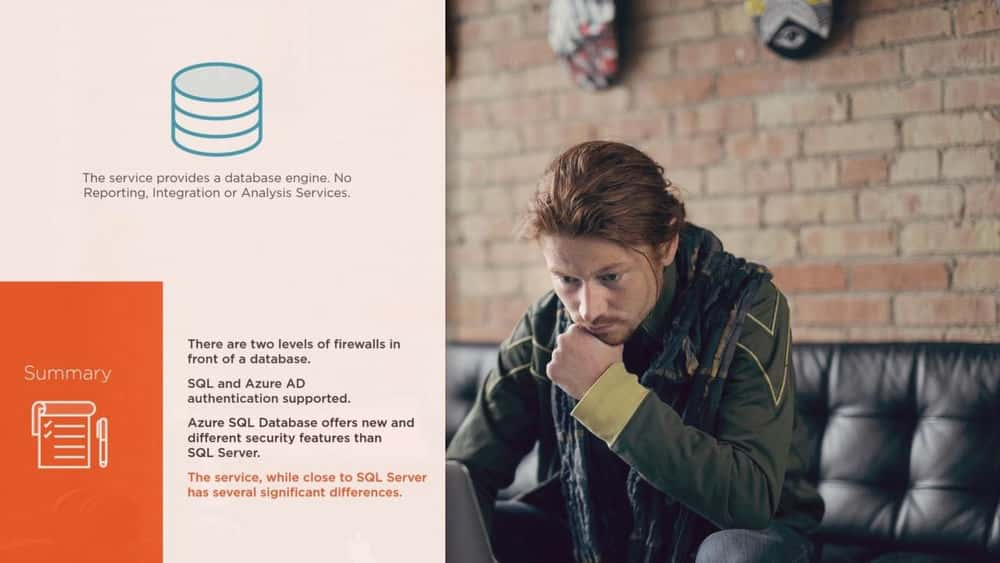

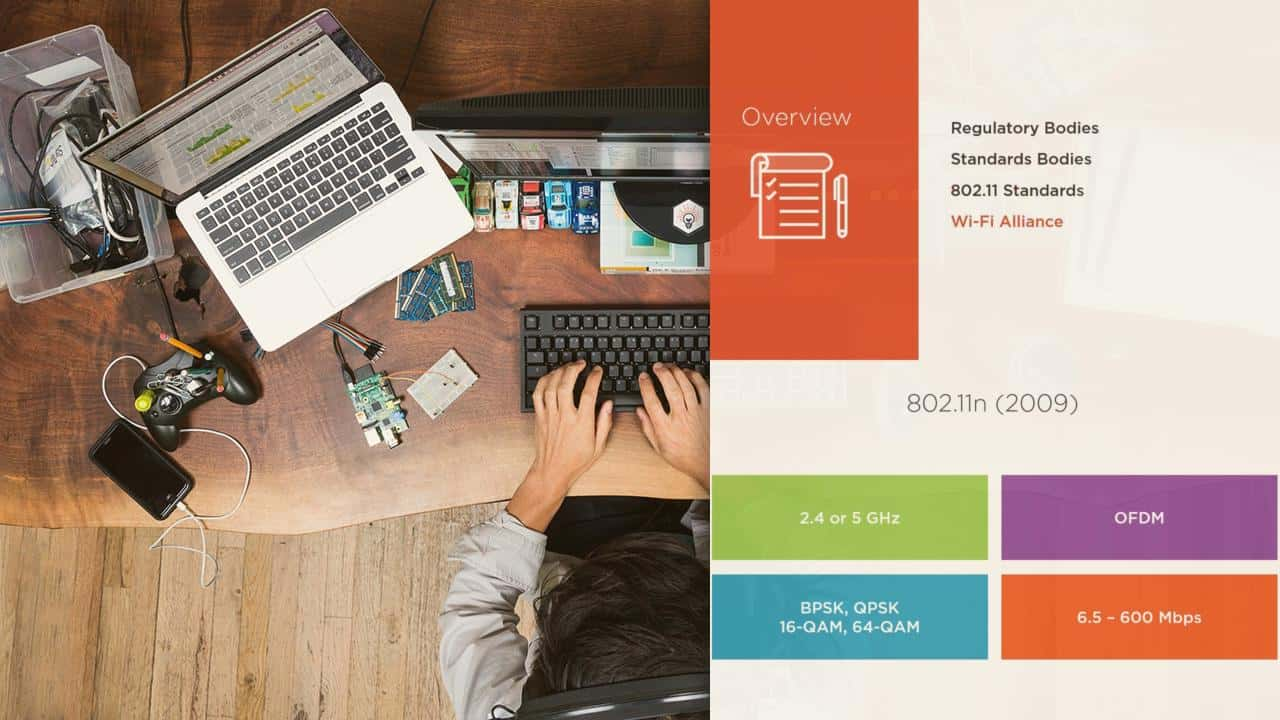






نمایش نظرات